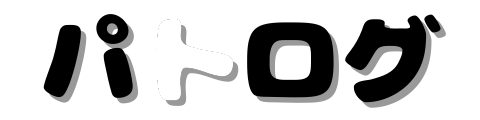今回は【マウスソールの交換方法】を解説します。
本記事の内容
- マウスソールの寿命や交換時期について
- マウスソールを交換するメリット・デメリット
- マウスソールをキレイに剥がすために必要なアイテム
- マウスソールの一番キレイな剥がし方
- マウスソールの交換方法
- よくある質問(FAQ)
- マウスソールの交換方法のまとめ
本記事の執筆者

パトス(@youlife1024)
- パトログの管理人
(FPS関連・デバイスレビューブログ) - 根っからのFPSゲーマー
(FPS歴9年) - ゲーミングデバイス好き
(デバイス情報をおかずに飯を食べています)
本記事を書いている僕はFPS歴9年ほど
(CSGO|PUBG|APEX|VALORANT)
僕自身がデバイス好きのFPSゲーマーなので、同じFPSゲーマー目線での悩みや疑問の解消を手助けできるはずです。
FPSゲームなどをプレイする時に必要不可欠なゲーミングマウス。
そんなゲーミングマウスですが、長期間の使用や使用環境によってマウスソールがすり減ってしまい、徐々にマウスの操作感が悪くなることで、パフォーマンスの低下につながってしまいます。
FPSにおいて、マウスの操作感が悪くなってしまうと以下のようなことが考えられます。
- スムーズなマウス操作が行えない
- 正確にエイムができない
- 感覚のズレが生じる
そんなときには、マウスソールの交換を行うことで操作性が向上し、快適な操作感を取り戻すことができます。
また、初期ソールの滑りや厚さが物足りないなんてときにもソールの交換は有効です。
以上を踏まえてマウスソールの交換は、FPSゲームなどをプレイする上で高いパフォーマンスを発揮できることにつながります。
この記事を読むことで、マウスソールの交換の必要性やメリット・デメリットを理解し、交換作業をスムーズに行うために必要な知識とアイテムを把握することができます。
また、ソール交換の際によくある質問に対する回答や、交換作業の手順も簡潔にまとめています。
マウスソールの交換について知っておきたい方は、ぜひこの記事を最後までじっくりと読んでみてください。
前置きはこの辺にして、早速本題に移っていきます。
目次
マウスソールの寿命や交換時期について

マウスソールの寿命は、使用頻度や使用環境、ソールの種類によって異なります。
例えばガラス製マウスパッドを使っている場合は、通常の布製マウスパッドを使う人に比べてソールの摩耗の進行が極端に早いです。
マウスソールの交換時期の目安ですが、早い人で2~3か月で交換する人もいれば、1年以上交換をしない人もいます。
個人の使用状況によって短くもなり、長くもなるため、明確な交換時期は存在しません。
📝 アンケート 📝
みんなが思う布製マウスパッドを使っている場合のマウスソールの交換時期の目安はどのくらい?
※細かいことは気にしないでOK
— パトス@FPS / レビューブログ運営中 (@youlife1024) April 23, 2023
使っていていつもより滑りが悪くなったなと感じるようなことがあれば、それがマウスソールの寿命であり、交換時期でしょう。
ただ、あえて交換時期を決めるのであれば、通常の布製マウスパッドを使っていると仮定し、3~6か月ぐらいでしょうか。
マウスソールが摩耗し、滑りが悪くなった場合は、マウスソールの交換をすることをおすすめします。
マウスソールを交換するメリット・デメリット
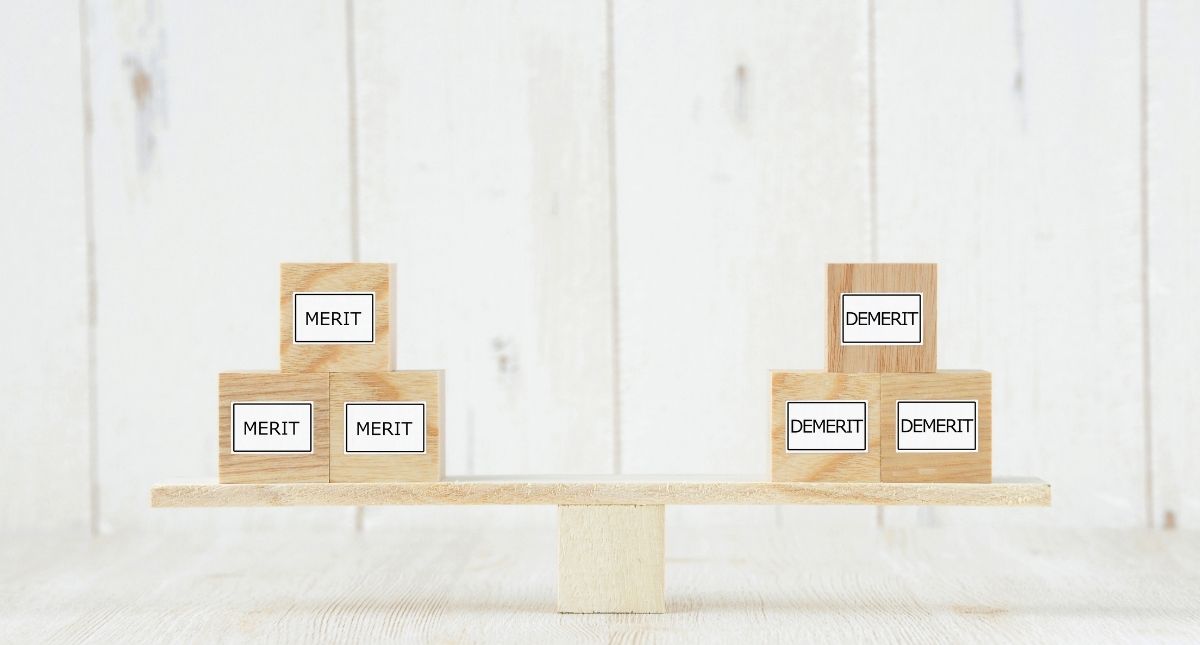
メリット
- 快適な操作感を取り戻すことができる
- 好みに合わせたソール選びができる
- パフォーマンスのブレを軽減させる
- 初期ソールよりも高品質になる
デメリット
- ソールを交換する手間がかかる
- マウスの底面を傷つける可能性がある
- コストがかかる
マウスソールの交換をすることによるメリット・デメリットは上記の通りです。
一つずつ詳しく解説します。
マウスソールを交換するメリット

快適な操作感を取り戻すことができる
マウスソールがすり減り、摩耗している状態だとマウス操作が重たくなり、スムーズに操作できなくなります。
マウスソールを交換することで、マウスの操作感が改善され、快適な操作感を取り戻すことができます。
好みに合わせたソール選びができる
ゲーミングマウスに採用されている初期ソールは、厚さが0.6mm前後のPTFEソールが多いです。
そのため、初期ソールの厚さや滑り具合が合わないなんてこともあります。
そこでサードパーティ製のマウスソールの出番です。
例えばサードパーティ製の高品質マウスソールで有名なCorepad Skatezであれば以下の3種類のソールがあります。
- PRO:標準的でバランスの取れた性能
- AIR:滑走速度に優れる
- CTRL:コントロール性に優れる
このようにマウスソールの厚さや滑りやすさを自分の好みに合わせて選ぶことができるようになるのです。
パフォーマンスのブレを軽減させる
FPSゲームにおいて、誰しもが常に高いパフォーマンスを発揮したいと思っているはずです。
ですが、現実は常に高いパフォーマンスを発揮することは難しいです。
なぜならその日の体調や環境によってパフォーマンスが左右されるからです。
体調や環境によってパフォーマンスが左右される要因は以下の通りです。
体調で考えられる要因
- 寝不足
- 風邪をひいている
- 手がかじかんでいる
- お腹がいっぱいの状態
環境で考えられる要因
- 湿度が高い
- マウスパッドが摩耗している
- マウスソールが摩耗している
- モニターやキーボードの位置、イスの高さが違う
このように様々な要因が絡み合い、その日のパフォーマンスを左右させます。
高いパフォーマンスを発揮するには、いつもと同じ体調や環境を作りだすことが大事です。
体調を常に固定化させることは人間なので不可能ですが、環境は固定化させることが可能です。
可能な限り、「いつもと同じ」を作り出すことで、パフォーマンスのブレを軽減させることができます。
マウスソールもその一つです。
初期ソールよりも高品質になる
2023年時点、ゲーミングマウスの初期ソールの品質はとても高いものが多いですが、中にはエッジにバリがあったり、滑りが悪い初期ソールも存在します。
ですが、サードパーティ製のマウスソールに交換することで、しっかりと丸みを帯びたエッジに滑りの良い高品質なマウスソールで快適にプレイできるようになります。
マウスソールを交換するデメリット
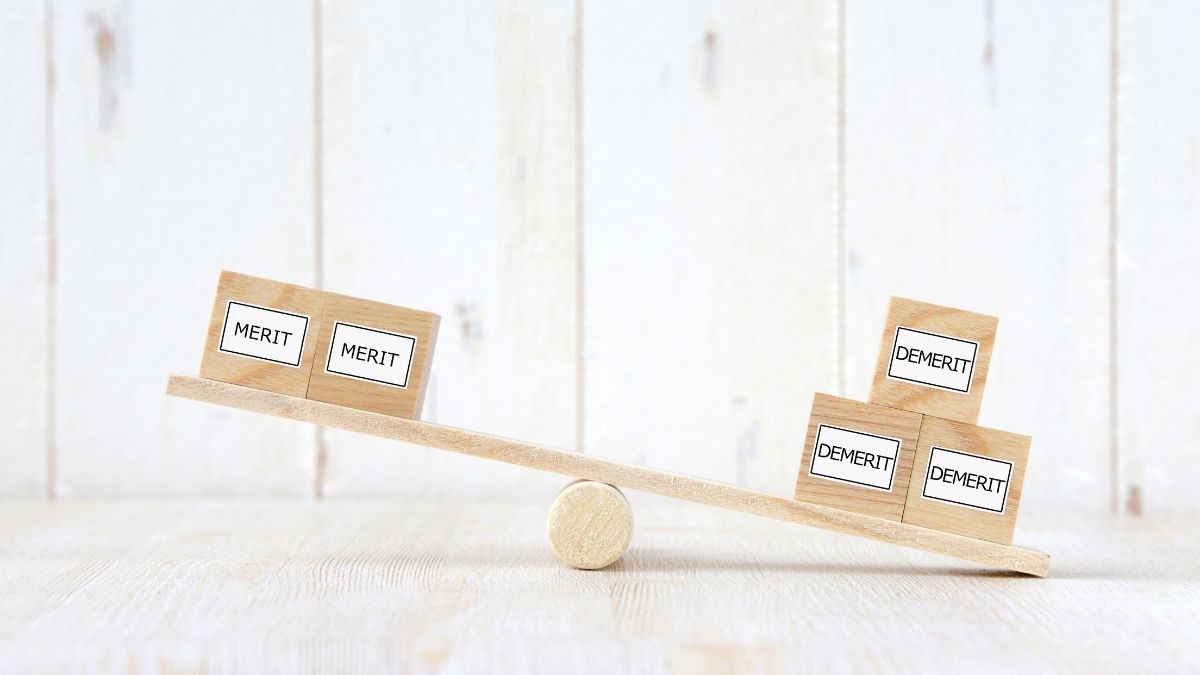
ソールを交換する手間がかかる
マウスソールを交換する際には、以下の手間がかかります。
- サードパーティ製のマウスソールを購入する
- 既存ソールを剥がす
- マウスの底面に残った接着剤を拭き取る
- 新しいマウスソールを貼りつける
マウスソールの交換作業は慣れてしまえばどうということはないですが、少し手間がかかります。
またはじめてマウスソールを交換する人の中には、ハードルが高いと感じる人もいるかもしれません。

マウスの底面を傷つける可能性がある
マウスソールを交換するためには、先に既存ソールを剥がす必要があります。
その際に、素手だとソールを剥がしづらいことが多いので、先のとがった物(マイナスドライバーなど)を差し込んで剝がしたりします。
ここで、先のとがった物を強く差し込みすぎてしまうと、マウスの底面を傷つけてしまうことになります。
絶対に傷をつけたくない人は、やわらかい物を使うか頑張って素手でソールを剥がすようにしましょう。
コストがかかる
マウスソールの交換は、初期ソールからサードパーティ製のマウスソールに交換することが多いです。
そのため、別途ソールを購入する必要があるので、マウスソールを交換する際にはコストがかかります。
マウスソールをキレイに剥がすために必要なアイテム

マウスソールをキレイに剥がすためには、上記のアイテムが必要になります。
一つずつ詳しく解説します。
先のとがった物

素手だとソールをはがすことが難しいため、先のとがった物(マイナスドライバーなど)をソールの下に差し込むことで、マウスソールを剥がしやすくします。

補足ですが、サードパーティ製のQSPECのマウスソールには、上記画像にあるマウスソールを剥がす専用の「ソール剥がしツール」が付属します。

ドライヤー

マウスソールの粘着フィルムは、温めることによって粘着力が弱まるため、温めることができるドライヤーを使います。
ただし、温めすぎると粘着力が増して剥がしにくくなり、かえって冷めてしまうと粘着フィルムが硬くなり剥がしにくくなるということに注意しなければなりません。
アルコールクリーナー

マウスソールを剥がした際に、残った接着剤を拭き取るためにアルコールクリーナーを使います。
サードパーティ製のマウスソールを購入すると、上記画像のようなアルコールクリーナー(アルコールパッド)が付属していることが多いです。
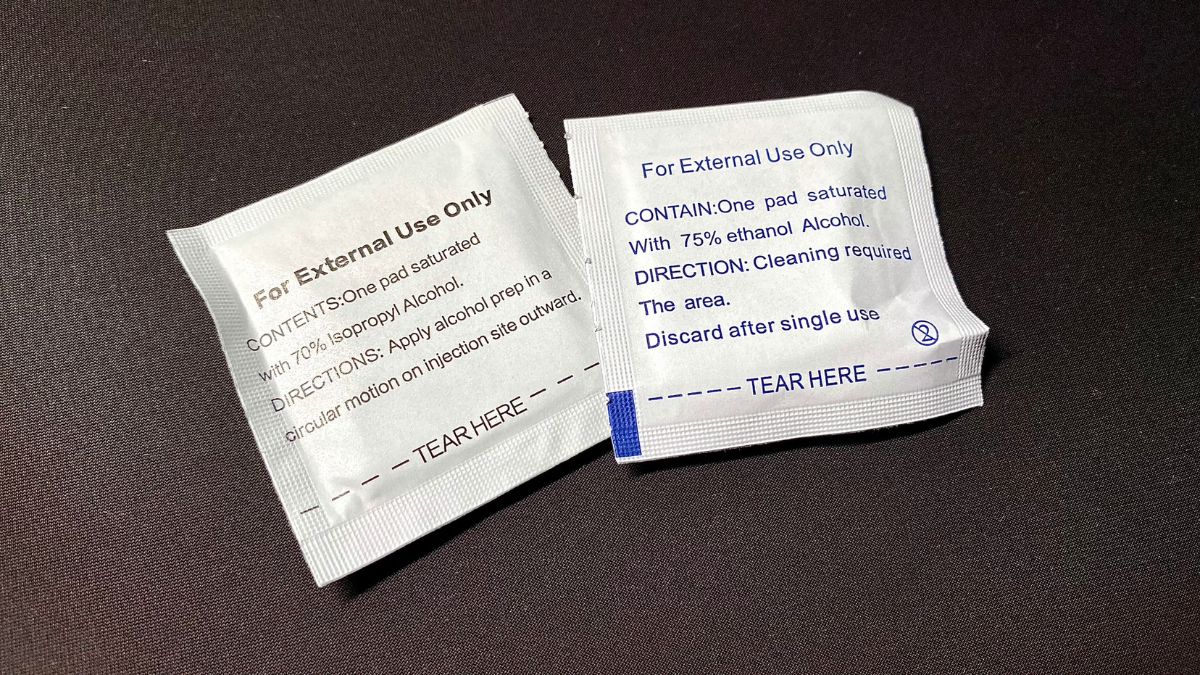
付属するアルコールパッドのアルコール濃度は70~75%になります。

ただし、Corepad Skatezのようにアルコールクリーナー(アルコールパッド)が付属しないサードパーティ製のマウスソールの場合は、自分でアルコール配合のウェットティッシュなどを用意する必要があります。
上記画像の除菌アルコールティッシュの場合は、アルコール濃度が50%程度と低めになっています。
もし、付属のアルコールパッドと同じアルコール濃度のものを使う場合は、消毒シートを用意しましょう。

シールはがし

本来の用途は、シールの粘着力を和らげて剥がしやすくしたり、剥がした後のべたべたとした汚れを落とすために使うアイテムです。
マウスソールの接着面には、シールと同系統の粘着フィルムが使われているため、このシールはがしを使うことで、マウスソールをキレイに剥がすことができます。
シールはがしには、スプレータイプや液状タイプ、泡タイプなど様々な種類があり、ホームセンターや100円ショップなどで購入することができます。
注意点として、シールはがしを使用する際は、必ずゲーミングマウスの材質に使用しても問題ないかどうかをチェックしてから購入するようにしましょう。
具体的には、シールはがしの下地への影響度を確認しましょう。
プラスチックや塗装面との相性が✕になっているシールはがしは、とても強力で、マウスの表面材質が変質してしまう可能性があるので使用は控えましょう。

またシールはがしは臭いが強く、気分が悪くなってしまうことがあるので、使用の際はマスクの着用、部屋の換気を推奨します。
キムワイプ

キムワイプは毛羽立ちや紙粉が少なく、拭き取り後も繊維が目立たない、いわゆる「毛羽立ちがないティッシュ」のようなアイテムです。
主に研究室・実験室・工場・病院などで使用されます。
ゲーミングマウスは精密機器のため、シールはがしが直接かかってしまうと故障の原因につながります。
キムワイプにシールはがしを染み込ませて使うことで、ゲーミングマウスの故障を防ぐことができます。
常備されている方は少ないと思いますが、精密機器の清掃など様々な用途に使用できるため、ゲーマーは常備しておいて損はないといえるでしょう。
ティッシュ

キムワイプが手元にない場合、ティッシュがシールはがしを染みこませるアイテムとして最適です。
キムワイプと同じく、ティッシュにシールはがしを染み込ませて使うことで、ゲーミングマウスの故障を防ぐことができます。
マウスソールの一番キレイな剥がし方

マウスソールは、シールはがしを使うと一番キレイに剥がすことができます。
ざっくりとした流れは以下の通りです。
シールはがしを使った剝がし方
- 既存のソールを剥がす
- アルコールクリーナーで接着剤を拭き取る
- 残った接着剤をシールはがしを染み込ませたティッシュやキムワイプで拭き取る
工程も少なく、シールはがしがあれば誰でも簡単にできることでしょう。
ただしシールはがしを持っていなかったり、使うのがやや不安な場合は、ドライヤーを使ってマウスソールを剥がしましょう。
ざっくりとした流れは以下の通りです。
ドライヤーを使った剝がし方
- ドライヤーで既存のマウスソールを温める
- 既存のソールを剥がす
- アルコールクリーナーで接着剤を拭き取る
こちらも工程が少なく、誰でも簡単にできる方法になりますが、2点ほど注意点があります。
ドライヤーを使うときの注意点
- 温めすぎは厳禁
- 温めたら冷めない内に剥がす
なぜなら温めすぎるとマウスソールの粘着フィルムの粘着力が増して剥がしづらくなること、かえって冷めてしまうと粘着フィルムが硬くなり剥がしづらくなるからです。
ドライヤーを使う場合は、温めすぎと温めた後は冷めない内にすぐに剥がすことを心がけましょう。
マウスソールの交換方法

マウスソールの交換方法
- 既存のソールに先のとがった物を差し込んで剥がす
- マウスの底面に残った接着剤を拭き取る
- 新しいマウスソールを貼りつける
ざっくりと分けると上記の手順になります。

注意
実際にシールはがしを使っても問題ないことを確認していますが、使用するシールはがしやマウスの材質によって異なる場合があります。
また、拭き取りの際に強く擦ってしまうと下地に影響を及ぼす可能性もあります。
そのため、シールはがしを使う場合は、全て自己責任でお願いします。
既存のソールに先のとがった物を差し込んで剥がす

先のとがった物(マイナスドライバーなど)を差し込み、既存ソールを剥がします。
ここであまり強く差し込みすぎてしまうと、マウスの底面を傷つけてしまうので慎重に行いましょう。

G PRO X SUPERLIGHTの場合、初期ソールを剥がすと裏面にもう一層黒いソール下地があります。
表面のソールだけでなく、しっかり黒いソール下地まで剥がしましょう。
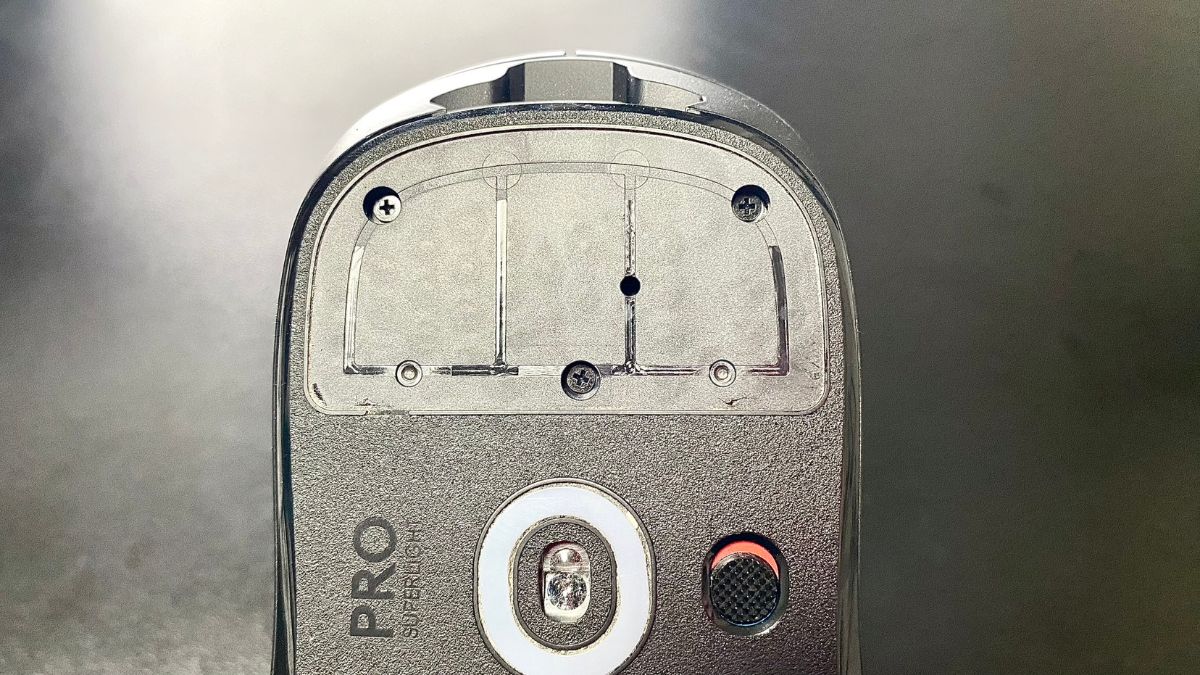
ねじ穴が見える状態になれば、完全に既存ソールを剥がせています。
こんな感じで他のソールも同様に剥がしていきます。
マウスの底面に残った接着剤を拭き取る
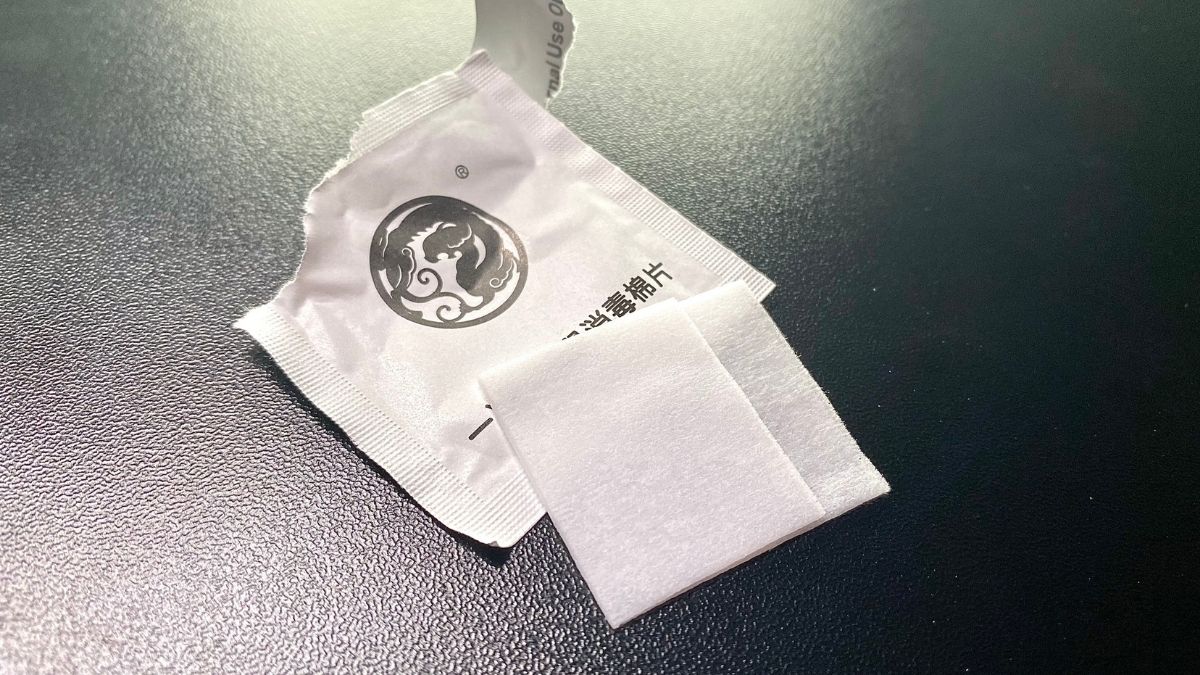
ソールを剥がした後にマウスの底面に接着剤が残っている場合、まずはアルコールクリーナーなどを使って拭き取ります。

ひどいときは、上記画像ぐらい接着剤が残ることがあります

アルコールクリーナーを使っても残るような接着剤や頑固なべたつきがある場合は、シールはがしの出番です。

キムワイプやティッシュにシールはがしを染み込ませ、接着剤を完全に拭き取ります。
シールはがしの影響を最小限に抑えるためにも決してゴシゴシと拭き取るのではなく、表面を軽く拭き取るようにしましょう。

シールはがしを使うと、軽く拭き取るだけでも上記画像のように残った接着剤やべたつきを完全に拭き取ることができます。
※画像に残っているのは筆者がつけてしまった傷跡です。
新しいマウスソールを貼りつける

マウスの底面に接着剤が残っていないことを確認し、新しいマウスソールを貼りつけます。
素手で貼りつけても問題はありませんが、ピンセットを使えばソールの接着部分に皮脂などが付着することを防げます。

またGPRO X SUPERLIGHTにあるレシーバーカバーのようなソールの向きが決まっていないものには注意しましょう。

主にソールの繊維?は横に走っているので、全てのソールの繊維が横に合わさるように貼りつけましょう。


よくある質問(FAQ)
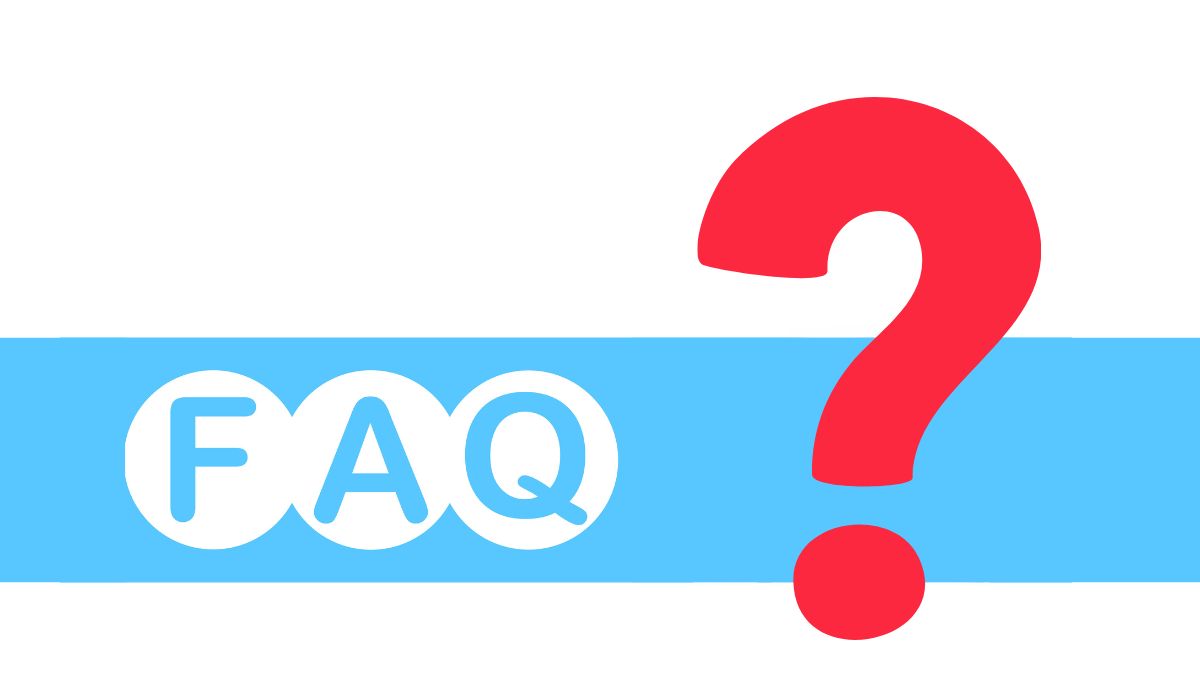
マウスソールの交換方法・剥がし方についての「よくある質問」を紹介します。
Q:マウスソールの交換時期はどのくらいですか?
使用頻度や使用環境、ソールの種類によって異なるため、明確な交換時期はありません。
早い人で2~3か月で交換する人もいれば、1年以上交換をしない人もいます。
例えば、使用頻度が非常に高い場合や、ガラスパッドで使用する場合などは早期に摩耗が進むため、交換時期が早くなる傾向になります。
Q:どんなマウスでもマウスソールを交換できますか?
可能です。
ほとんどのゲーミングマウスには交換用の純正マウスソールやサードパーティ製のマウスソールが販売されているためです。
ただし、型が古かったりマイナーなゲーミングマウスの場合は、対応するマウスソールが販売されていないことがあります。
対応するマウスソールが販売されていない場合は、どんなマウスにも貼りつけ可能な汎用丸形ソールが交換用ソール候補として優秀です。
Q:マウスソールの交換は難しいですか?
慣れてしまえば簡単です。
最初は難しいと感じるかもしれませんが、本記事の「マウスソールをキレイに剥がすために必要なアイテム」から読んでいただければ誰でも簡単にマウスソールの交換作業が行えると思います。
マウスソールを交換すると操作感は改善されますか?
交換前のマウスソールが摩耗している場合は、間違いなく改善されます。
マウスソールが摩耗し、操作感が悪い状態だと以下のようなことが考えられます。
- スムーズなマウス操作が行えない
- 正確にエイムができない
- 感覚のズレが生じる
これらはFPSなどのゲームにおいて致命的な問題となります。
ですが、マウスソールを交換することで、改善され、パフォーマンスの低下を防ぐことができます。
Q:マウスソールは再利用できますか?
基本はできません。
マウスソールを剥がす際に、ソールが歪んでしまったり傷がついてしまうことが多いためです。
もちろん剥がしたソールがキレイな状態であれば再利用することも可能ですが、あまり推奨はされていません。
Q:マウスソールはどのように選べばいいですか?
自分が求める操作感や性能に合わせて選びましょう。
サードパーティ製のマウスソールなどは種類や材質、厚み、形状などが異なります。
自分が使用しているゲーミングマウスに対応したソールを探し、好みに合わせたソールを選びましょう。
Q:使ったらダメなシールはがしはありますか?
下地への影響度で、プラスチックや塗装面との相性が✕になっているシールはがしはNGです。
プラスチックや塗装面との相性が✕になっているシールはがしは、とても強力で、マウスの表面材質が変質してしまう可能性があるためです。
主に製品名に「強力」と記載されているシールはがしは、下地への影響度が強いため、使用は控えましょう。
まとめ

今回は【マウスソールの交換方法】を解説しました。
マウスソールの交換は、マウス操作がスムーズになり、操作性が向上することで、高いパフォーマンスを発揮できることにつながります。
はじめてマウスソールを交換する場合でも比較的簡単にできる作業ですが、正しい交換方法・剥がし方を知っていることが大切です。
ここまでご覧いただき、ありがとうございました!
この記事が、マウスソールを交換する際の参考になれば幸いです。
以上、パトス(@youlife1024)でした。